Puede realizar Retiros (parciales) o Cierre de caja (Por default hace un retiro completo) desde el Punto de venta dando clic en ![]() o desde el catálogo de cajas.
o desde el catálogo de cajas.
1. De clic en ![]() en el Punto de Venta.
en el Punto de Venta.
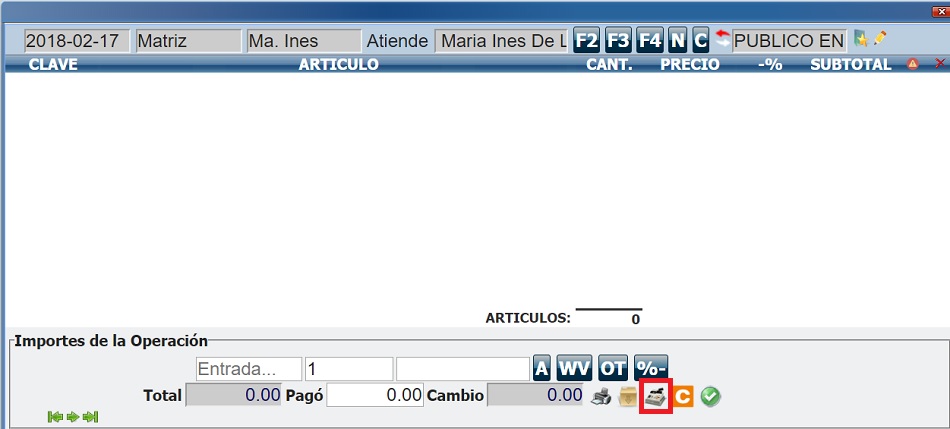
2. Seleccione un motivo del retiro parcial, si no tiene motivos agregados deberá ir a Administración - Ventas - Punto de Venta - Motivos de retiro y agregar el motivo. También puede agregar Notas u observaciones.
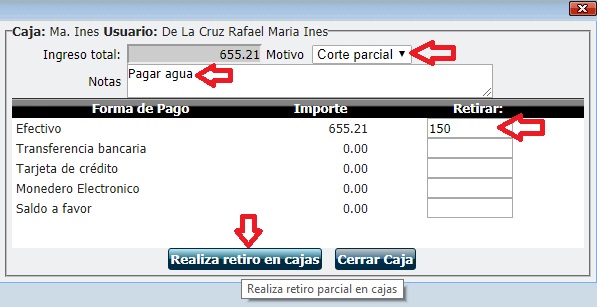
3. Después en la columna Retirar ingrese la cantidad que sale de la caja en su forma de pago correspondiente.
4. De clic en Realiza retiro en cajas, de clic en Aceptar.
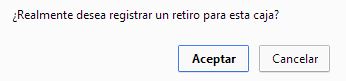
Le mandará un mensaje de que la caja sigue Abierta, de clic en Aceptar.
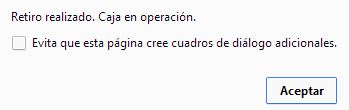
1. De clic en ![]() en el Punto de Venta.
en el Punto de Venta.
2. Seleccione un motivo de retiro, en este caso puede ser Cierre de caja. Si no tiene motivos agregados deberá ir a Administración - Ventas - Punto de Venta - Motivos de retiro y agregar el motivo. También puede agregar Notas u observaciones.
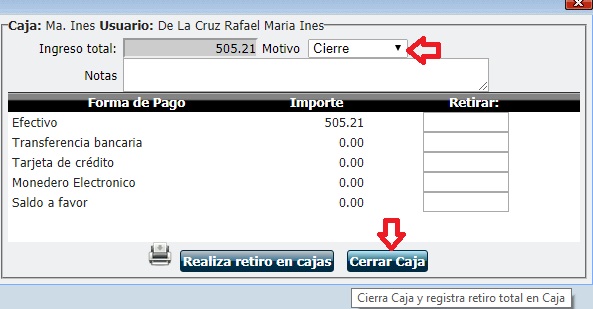
3. Después en la columna Retirar ingrese la cantidad que retira cerrando la caja (debe ser los montos completos), cada importe en su forma de pago correspondiente.
4. De clic en Cerrar caja, de clic en Aceptar.
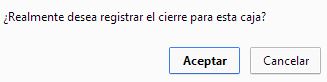
Le mandará un mensaje de que la caja está cerrada, de clic en Aceptar.
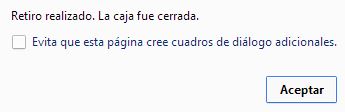
Por default el usuario con nivel 4 y acceso al Punto de Venta solo verá los reportes de la sección Punto de Venta.
Para que un usuario de nivel 1, 2, o 3 solo vea los reportes del Punto de Venta sin ver los demás, deberá asignar el filtro en el Perfil de Acceso.
Este reporte es para visualizar las ventas por caja.
1. Abra la opción Reportes en el Módulo de Opciones a mano izquierda. Mostrará la ventana donde se encuentra la clasificación de los reportes, organizados en carpetas por el tipo de información que se buscará para el reporte.
2. De clic en Punto de Venta y seleccione el reporte Corte de Caja.
3. Indique la fecha inicial y final, como rango de información (Comúnmente es el mismo día), la Sucursal, la Caja y Turno de donde desee visualizar el Corte de Caja.
Marque la opción Incluir columna de costo y utilidad o Incluir columna de cantidad y descripción si desea que muestre estos datos.
4. De clic en el botón Ver reporte.
Este reporte agrupa las ventas por productos.
1. Abra la opción Reportes - Punto de Venta - Corte de Caja agrupado por productos.
2. Indique si desea filtrar por producto, sucursal, caja, turno y agente de ventas.
3. De clic en el botón Ver reporte.
Este reporte muestra las ventas desglosando sus formas de pago, el número de cuenta si así se pago y la comisión que se generó en cada venta.
1. Abra la opción Reportes - Punto de Venta - Corte de Caja detallado.
2. Indique fecha inicial y final, el horario, seleccione Sucursal, Caja, Agente y si requiere filtrar por forma de pago.
Marque la opción Incluir columna de costo y utilidad cuando desee que aparezca en el reporte estos datos.
3. De clic en el botón Ver reporte.
Este reporte muestra las ventas según el horario y turno, la forma de pago de cada venta, el total por forma de pago, si las ventas tuvieron factura y la fecha de factura, agrupa por caja y agente e indica cuántas veces se imprimió el ticket de una operación.
1. Abra la opción Reportes - Punto de Venta - Corte de Caja por forma de pago.
2. Indique fecha inicial y final, el horario, seleccione Sucursal, Caja, turno y Agente.
Marque la opción Incluir columna de costo y utilidad o Incluir columna de cantidad y descripción cuando desee que aparezcan estos datos.
3. De clic en el botón Ver reporte.
Este reporte muestra por agente sus ventas con su registro de ticket, la hora de impresión, quién lo imprimió y el número de veces que ha sido impreso.
1. Abra la opción Reportes - Punto de Venta - Impresiones por ticket.
2. Filtre por fecha, por operación, por sucursal, por caja o agente.
3. De clic en el botón Ver reporte.
Este reporte muestra los retiros en determinada caja con el agente que retiró, el motivo del retiro y las observaciones.
1. Abra la opción Reportes - Punto de Venta - Retiros.
2. Indique fecha inicial y final, seleccione la sucursal, caja o turno.
3. De clic en el botón Ver Reporte.